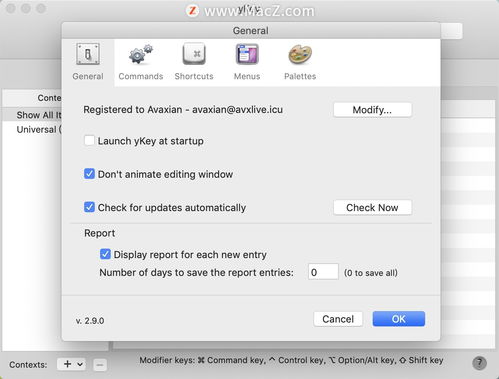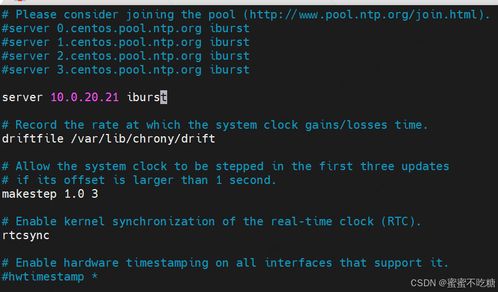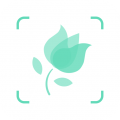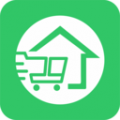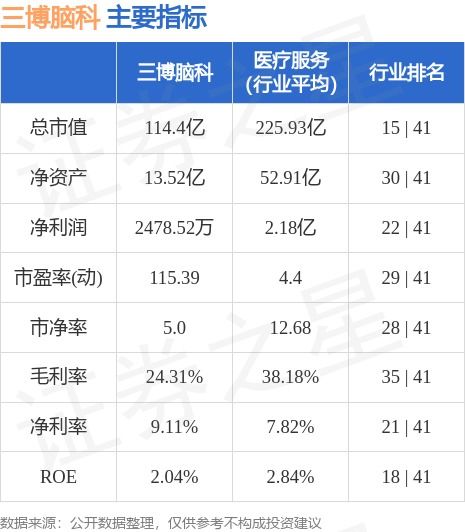mac双系统共享文件,轻松实现Mac与Windows文件互通
时间:2024-11-26 来源:网络 人气:
Mac双系统共享文件:轻松实现Mac与Windows文件互通
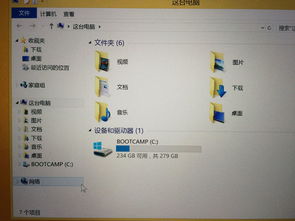
在现代社会,许多用户同时使用Mac和Windows系统,为了方便文件共享和协同工作,实现Mac双系统共享文件变得尤为重要。本文将详细介绍如何在Mac双系统中实现文件共享,让您轻松管理跨平台的文件。
一、了解Mac双系统共享文件的基本原理
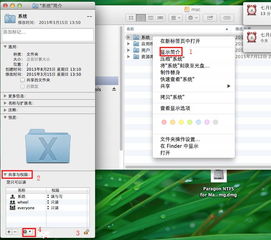
Mac双系统共享文件主要依赖于SMB(Server Message Block)协议,这是一种网络文件共享协议,允许不同操作系统之间的文件共享。在Mac双系统中,您可以通过以下几种方式实现文件共享:
二、设置Mac双系统共享文件

1. 打开“系统偏好设置”
2. 点击“共享”
3. 在“共享”窗口中,勾选“文件共享”选项
4. 点击“选项”按钮,选择共享文件夹
5. 在“共享文件夹”中,选择您想要共享的文件夹
6. 设置共享文件夹的权限,包括读取、写入和修改权限
7. 点击“确定”保存设置
三、在Windows系统中访问Mac共享文件
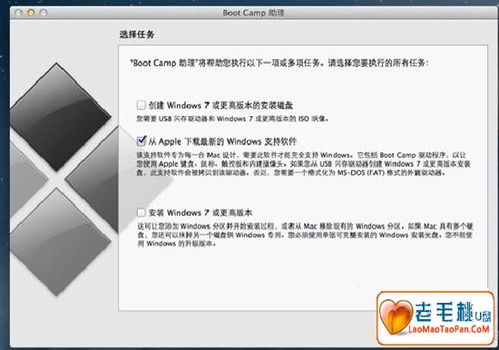
1. 打开Windows资源管理器
2. 在地址栏中输入Mac电脑的网络地址(例如:Mac电脑名共享文件夹名)
3. 输入Mac电脑的用户名和密码,即可访问共享文件
四、在Mac系统中访问Windows共享文件
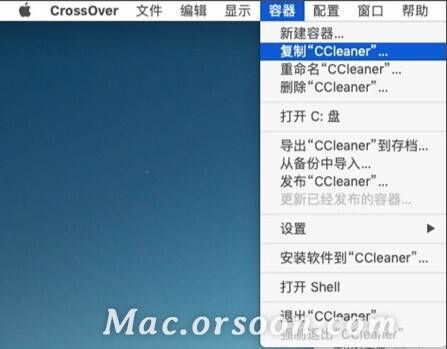
1. 打开Finder
2. 点击“前往”菜单,选择“连接服务器”
3. 在“服务器地址”框中输入Windows电脑的网络地址(例如:smb://Windows电脑名)
4. 输入Windows电脑的用户名和密码,即可访问共享文件
五、注意事项
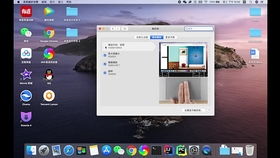
1. 在设置共享文件时,请确保您有足够的权限
2. 为了保证网络安全,请定期更改共享文件夹的密码
3. 在共享文件时,请避免共享敏感文件,以免泄露隐私
相关推荐
教程资讯
教程资讯排行